word2010打开显示配置进度 word2010配置进度持续出现
更新时间:2024-04-18 15:46:32作者:xtang
在使用Word 2010打开文档时,有时会出现配置进度持续出现的情况,这种情况可能让人感到困惑和不耐烦,特别是当时间一长,配置进度仍然没有完成。造成这种情况的原因可能是软件配置文件损坏、系统资源不足或者程序安装不完整等。为了解决这个问题,我们可以尝试重新安装Word 2010或者检查系统资源是否足够,以确保软件能够正常运行。希望通过这些方法能够有效解决配置进度持续出现的问题,让我们能够顺利地使用Word 2010进行工作和学习。
具体方法:
1.快捷键Window徽标键+R键,打开“运行”
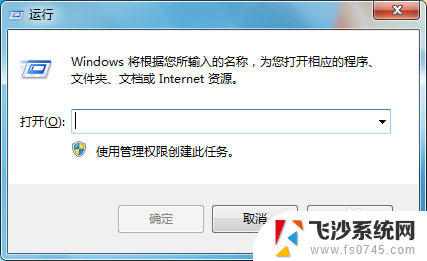
2.输入regedit后,敲回车键。打开regedit注册表编辑器
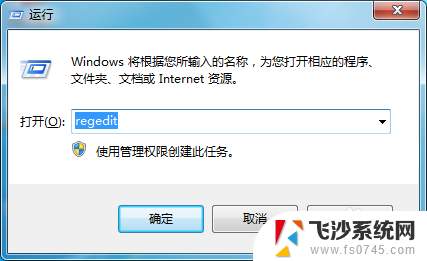
3.HKEY-CURRENT-USER里找到Software
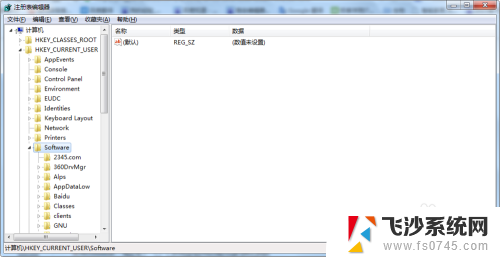
4.Software里找到Microsoft里 ——找到Office
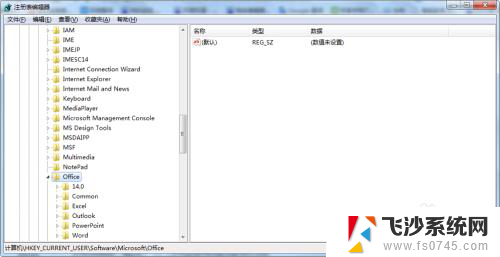
5.Office里找到14.0里——找到Word——找到Options。
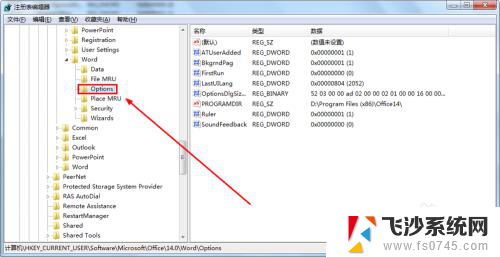
6.在右侧空白处新建DWORD 32位值文件并重命名为NoRereg。
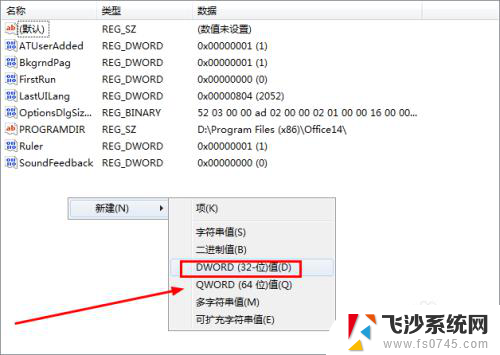
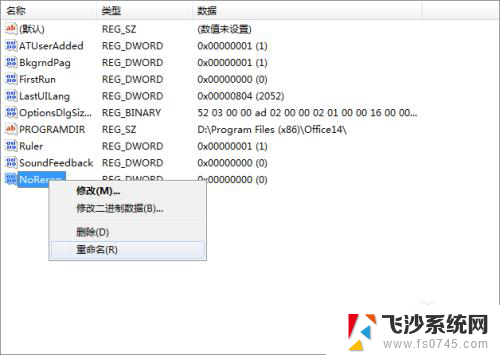
7.右键单击''NoRereg''文件,选择“修改”选项。将”数值数据“改为“1”,选择16进制,点击“确定”
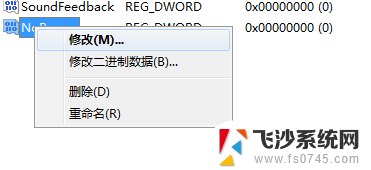
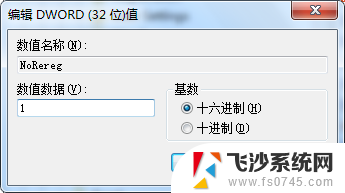
8.以上就是解决打开word2010时运行配置进度的方法。我已经通过设置解决了该问题希望对大家有帮助。
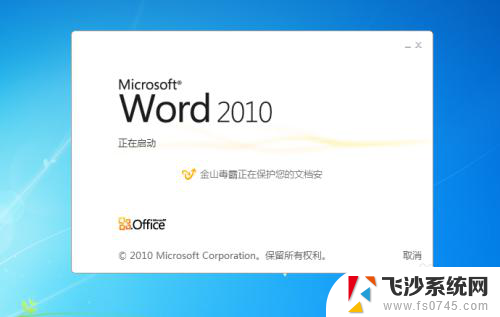
以上是关于如何在 word2010 中打开显示配置进度的全部内容,如果还有不清楚的用户,可以参考以上小编的步骤进行操作,希望能对大家有所帮助。
- 上一篇: wps文本框组合 wps文本框组合怎么用
- 下一篇: 笔记本电脑如何滚动截屏长图 电脑滚动截屏技巧
word2010打开显示配置进度 word2010配置进度持续出现相关教程
-
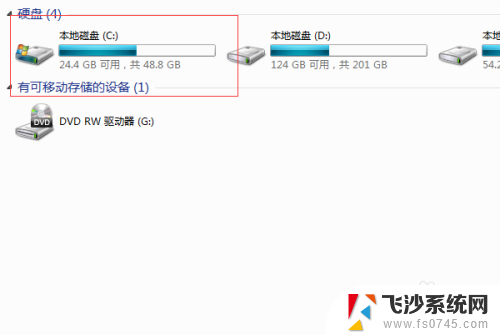 word2007打开需要配置 解决每次打开WORD2007都要进行配置的技巧
word2007打开需要配置 解决每次打开WORD2007都要进行配置的技巧2024-03-01
-
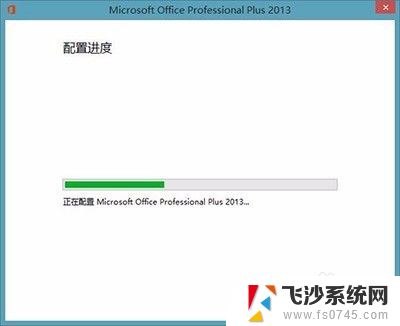
-
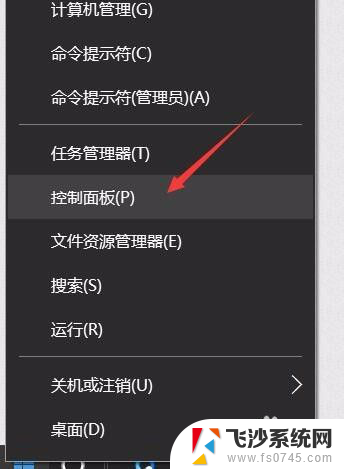 显示器屏幕怎么调亮度 显示器亮度设置步骤
显示器屏幕怎么调亮度 显示器亮度设置步骤2024-02-03
-
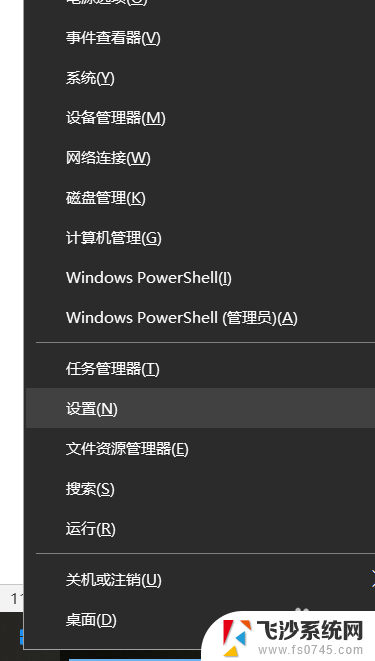 怎么设置显示器对应的颜色配置文件 电脑显示器颜色配置文件更换步骤
怎么设置显示器对应的颜色配置文件 电脑显示器颜色配置文件更换步骤2023-12-16
- 临时配置文件登陆怎么解决 解决电脑出现您已使用临时配置文件登陆的步骤
- 如何使蓝牙耳机进入配对模式 蓝牙耳机配对方法
- 一体机电脑怎么调亮度 一体机显示屏亮度设置在哪里
- 电脑显示屏的亮度在哪里设置 电脑亮度调节方法
- philips台式电脑屏幕亮度怎么调 飞利浦显示器亮度设置
- 设备管理器显示适配器 显示适配器推荐
- 电脑如何硬盘分区合并 电脑硬盘分区合并注意事项
- 连接网络但是无法上网咋回事 电脑显示网络连接成功但无法上网
- 苹果笔记本装windows后如何切换 苹果笔记本装了双系统怎么切换到Windows
- 电脑输入法找不到 电脑输入法图标不见了如何处理
- 怎么卸载不用的软件 电脑上多余软件的删除方法
- 微信语音没声音麦克风也打开了 微信语音播放没有声音怎么办
电脑教程推荐
- 1 如何屏蔽edge浏览器 Windows 10 如何禁用Microsoft Edge
- 2 如何调整微信声音大小 怎样调节微信提示音大小
- 3 怎样让笔记本风扇声音变小 如何减少笔记本风扇的噪音
- 4 word中的箭头符号怎么打 在Word中怎么输入箭头图标
- 5 笔记本电脑调节亮度不起作用了怎么回事? 笔记本电脑键盘亮度调节键失灵
- 6 笔记本关掉触摸板快捷键 笔记本触摸板关闭方法
- 7 word文档选项打勾方框怎么添加 Word中怎样插入一个可勾选的方框
- 8 宽带已经连接上但是无法上网 电脑显示网络连接成功但无法上网怎么解决
- 9 iphone怎么用数据线传输文件到电脑 iPhone 数据线 如何传输文件
- 10 电脑蓝屏0*000000f4 电脑蓝屏代码0X000000f4解决方法